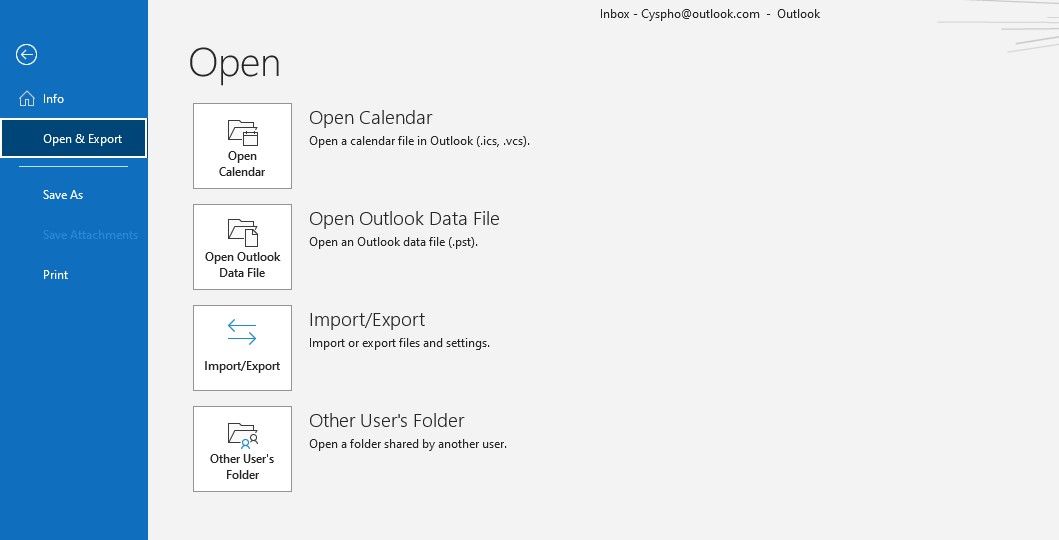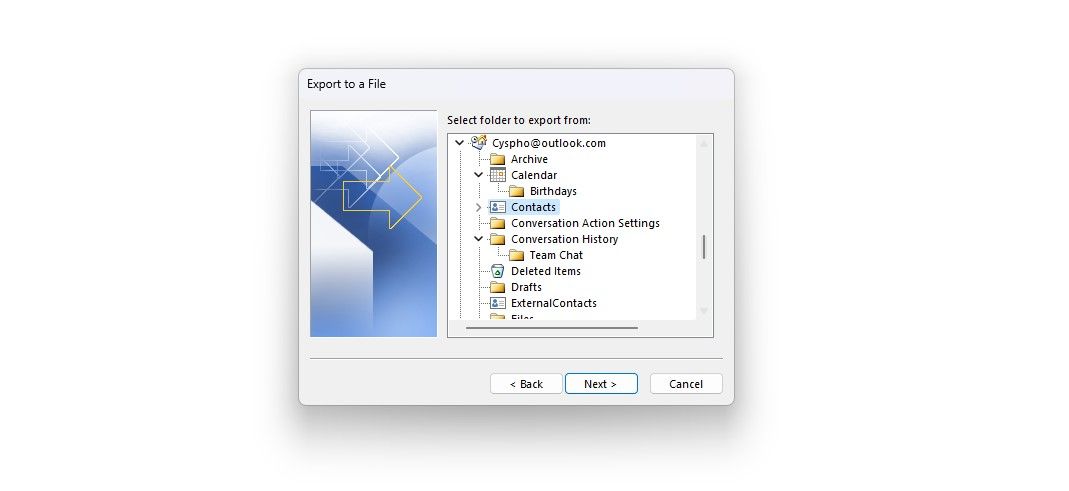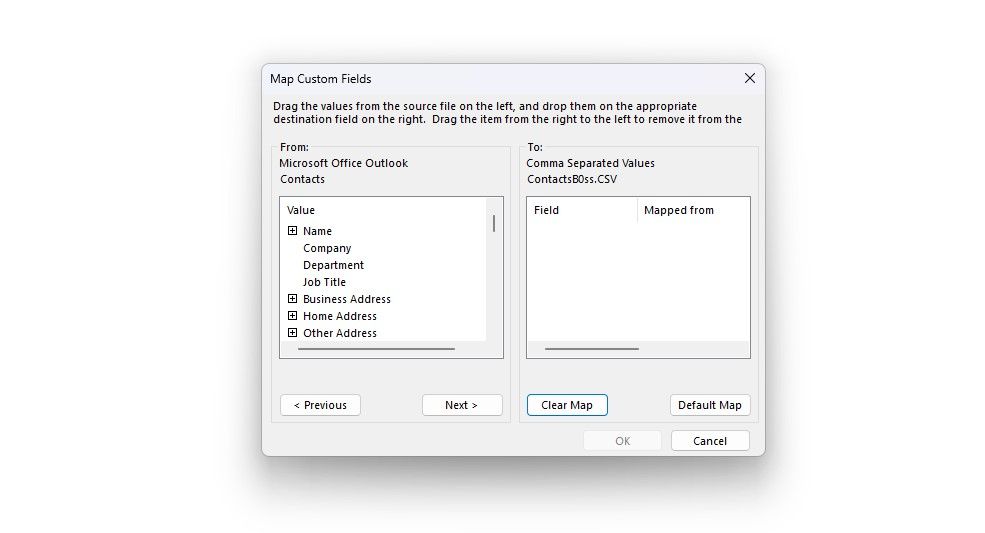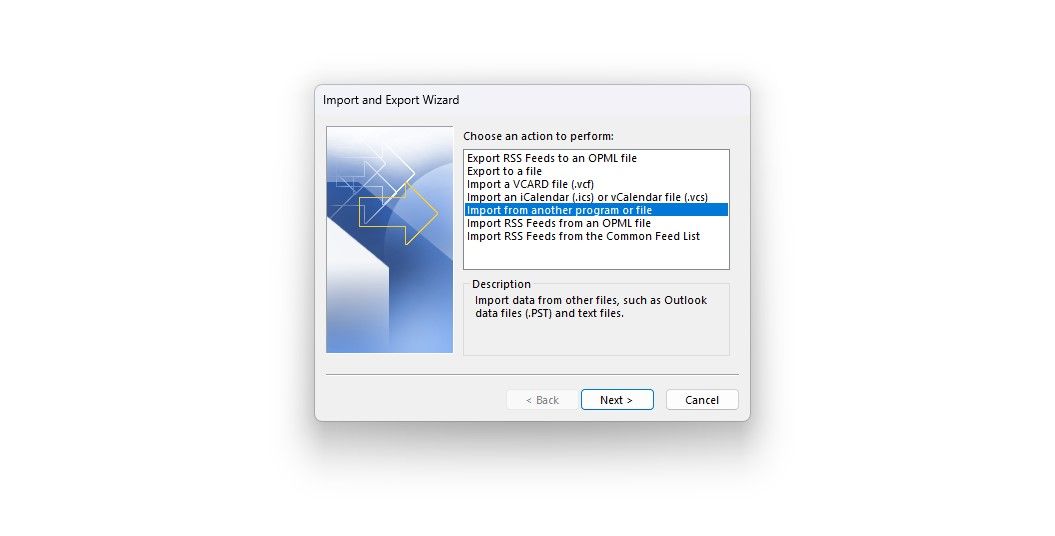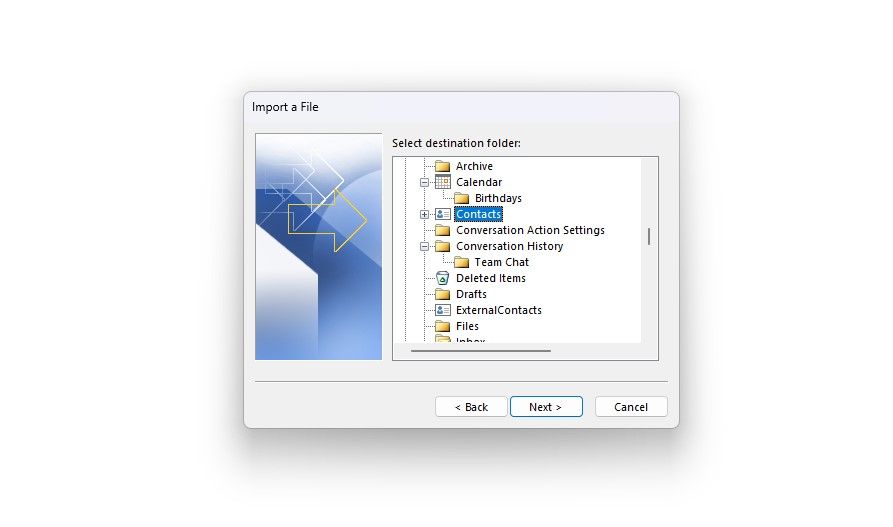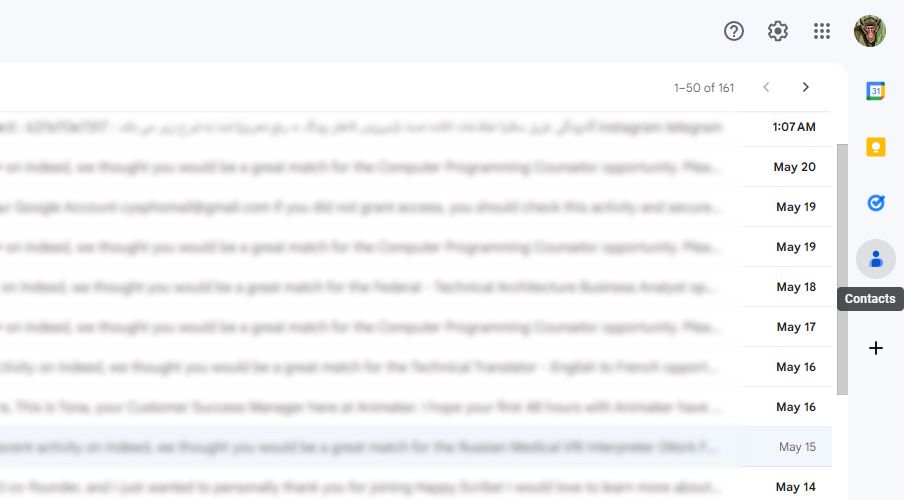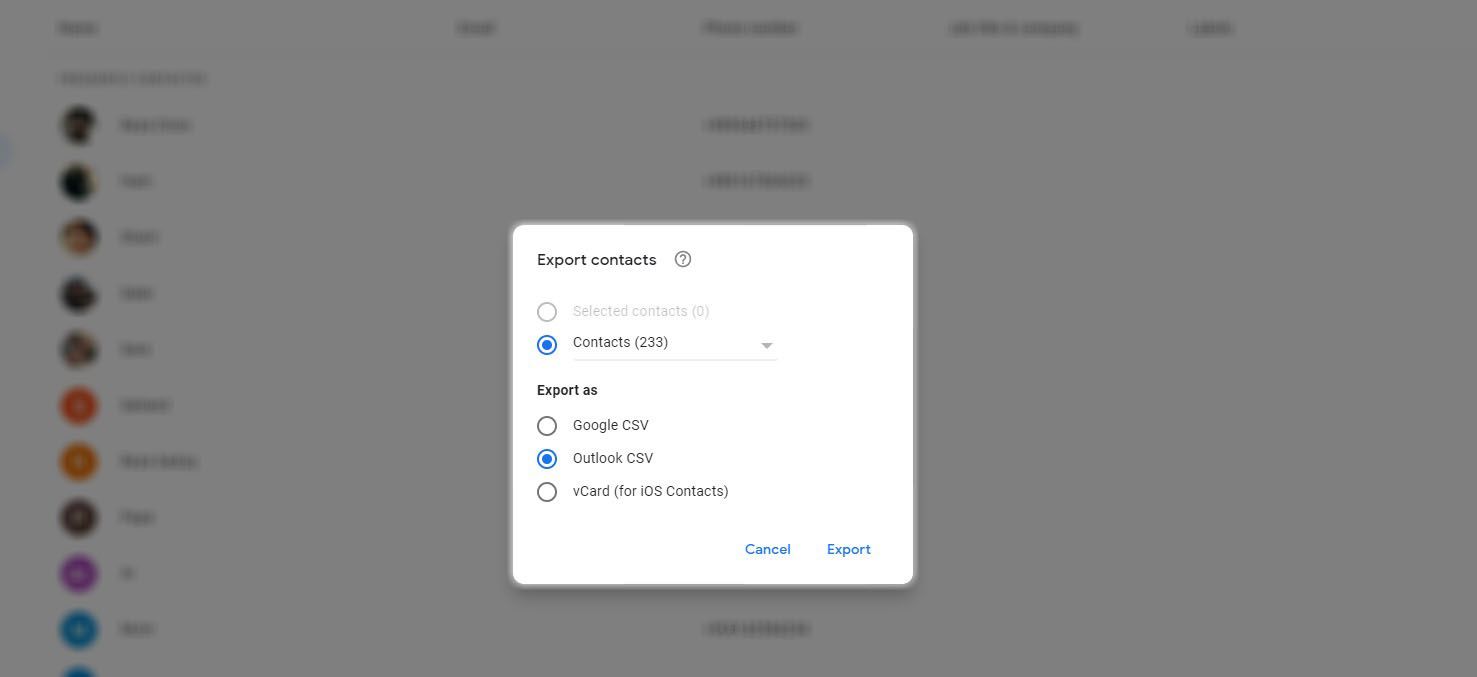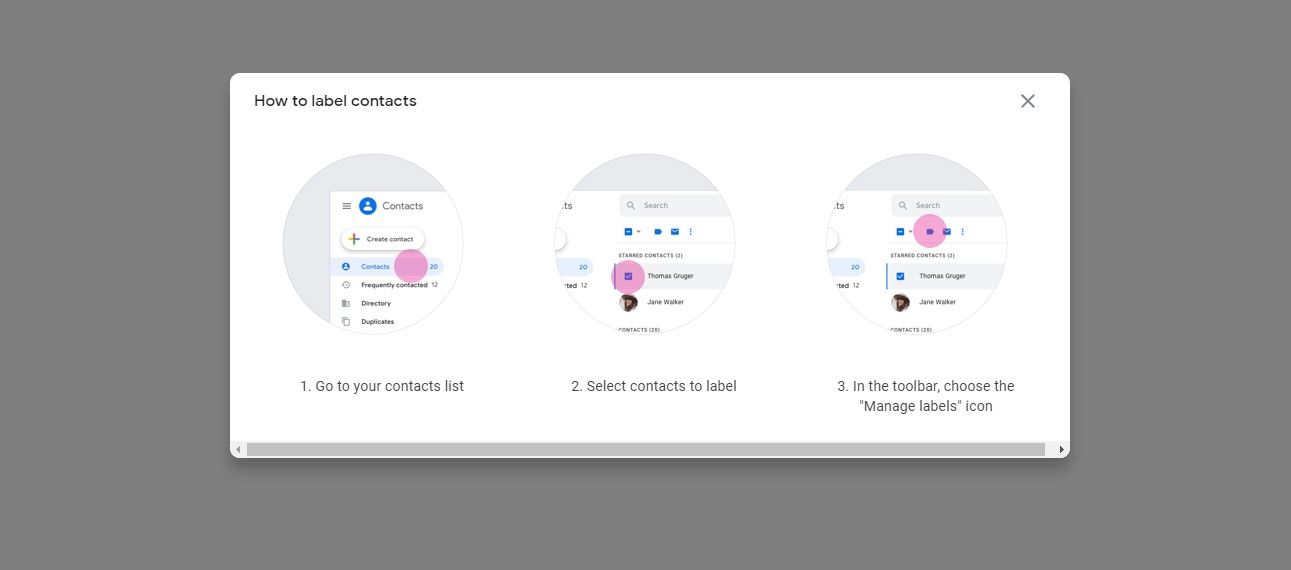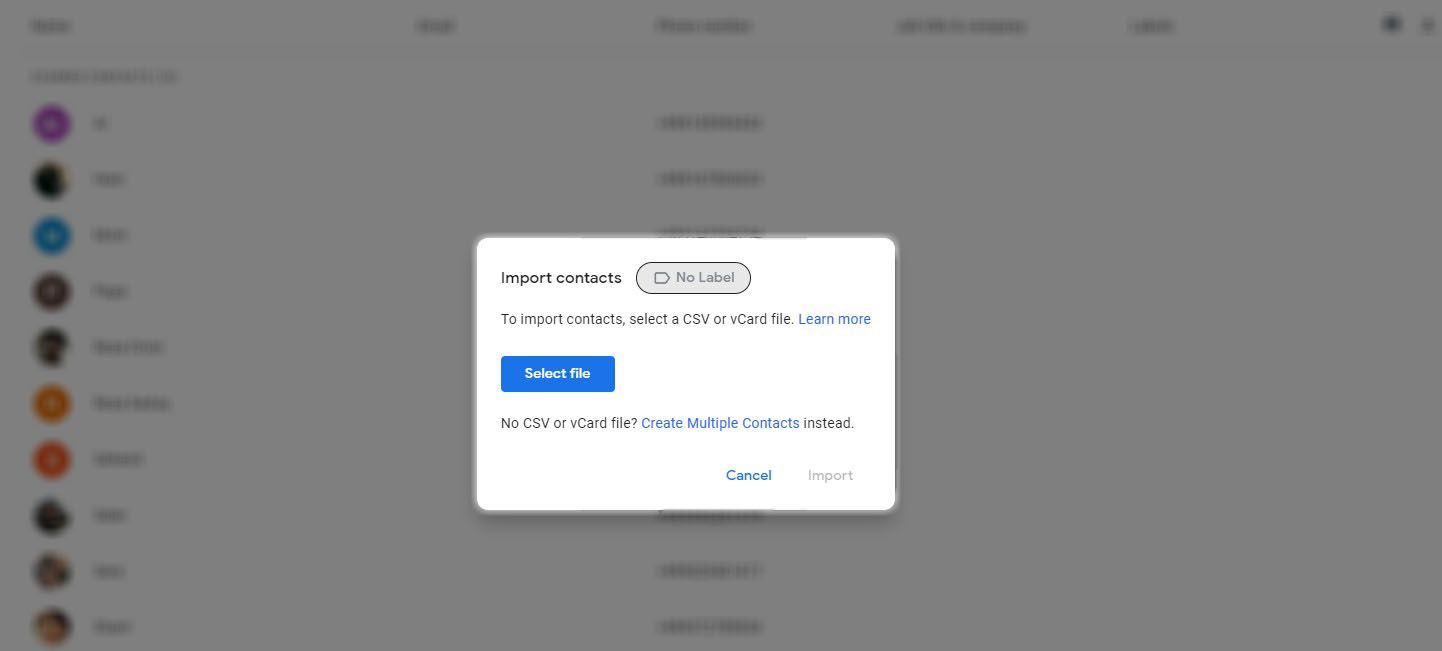Nous sauvegardons régulièrement nos ordinateurs, qu’il s’agisse d’un PC, d’un Mac, d’un iPhone ou d’un Android, mais nous sommes rarement aussi consciencieux en ce qui concerne nos logiciels individuels et leurs données contextuelles. Les contacts de messagerie sont l’un de ces biens précieux. Ils représentent votre réseau de contacts, mais comme les courriels sont déjà sur le web, vous pensez rarement à les sauvegarder.
Bien qu’il ne soit pas courant de perdre l’accès à son courrier électronique, il convient de prendre des mesures pour éviter ce désagrément. Il est toujours utile d’exporter vos contacts et de sauvegarder vos messages électroniques. Il s’agit d’une opération rapide, mais qui peut vous éviter bien des soucis par la suite.
Exportation des contacts Outlook sous Windows
Vous ne pouvez exporter vos contacts Outlook que via l’application Office Outlook. Notez qu’il ne s’agit pas de la même chose que l’application de messagerie intégrée dans les appareils Windows.
- Dans Outlook, accédez à l’onglet Fichier menu.
- A gauche, sélectionnez Ouvrir & ; Exporter puis cliquez sur Importer/Exporter.
- Dans la boîte de dialogue, sélectionnez Exporter vers un fichier.
- Sélectionner Valeurs séparées par des virgules (CSV) comme format de fichier.
- Parcourez maintenant le contenu de votre courrier électronique et localisez votre Contacts . Sélectionnez-le.
- Saisissez un nom mémorable pour votre fichier CSV et sélectionnez une destination.
- Cliquez sur Terminer.
Avant de cliquer sur Terminer, vous pouvez cliquer sur Cartographier les champs personnalisés pour personnaliser le fichier CSV. Les champs sont le nom donné aux variables de votre liste de contacts. Si vous souhaitez exporter uniquement un ensemble limité de paramètres de champ, cliquez sur Effacer la carte. Vous pouvez ensuite ajouter d’autres champs en fonction de vos besoins.
Outlook propose également un autre format de fichier d’exportation appelé Fichier de données Outlook (.PST). Il s’agit d’un fichier de données contenant des messages et d’autres données pouvant être stockées sur votre ordinateur. Ce format est le plus souvent utilisé par les comptes POP3.
Importer des contacts Outlook sous Windows
L’importation de contacts dans Outlook est tout aussi transparente. Dans le même Ouvrir & ; Exporter vous avez la possibilité d’ouvrir des calendriers et des fichiers de données Outlook.
Pour ouvrir des formats différents, accédez à la même boîte de dialogue que précédemment en cliquant sur Importer/Exporter. Ici, vous pouvez importer à partir d’une vCard, d’un fichier .CSV, d’un fichier .TXT ou d’un fichier .PST, entre autres.
Sélectionner Importer à partir d’un autre programme ou fichiersuivi du type de fichier de votre choix. L’assistant d’importation peut alors remplacer les doublons, permettre leur remplacement par des contacts entrants ou simplement les ignorer. Sélectionnez l’option qui vous convient le mieux.
Localisez le fichier que vous allez importer et entrez le dossier de destination, qui dans ce cas est Contacts. Sélectionnez-le et cliquez sur Suivant.
Vous remarquerez les options permettant de modifier les champs d’importation, de la même manière que vous pouvez les modifier lors de l’exportation de vos contacts. Cette fois-ci, nous nous en tiendrons à la valeur par défaut.
Importer des contacts Outlook sur Android
Il n’y a pas de fonction d’importation ou d’exportation spécifique sur la version Android d’Outlook. Cependant, vous pouvez toujours importer vos contacts en ouvrant simplement le fichier de contact exporté dans votre gestionnaire de fichiers.
3 Images
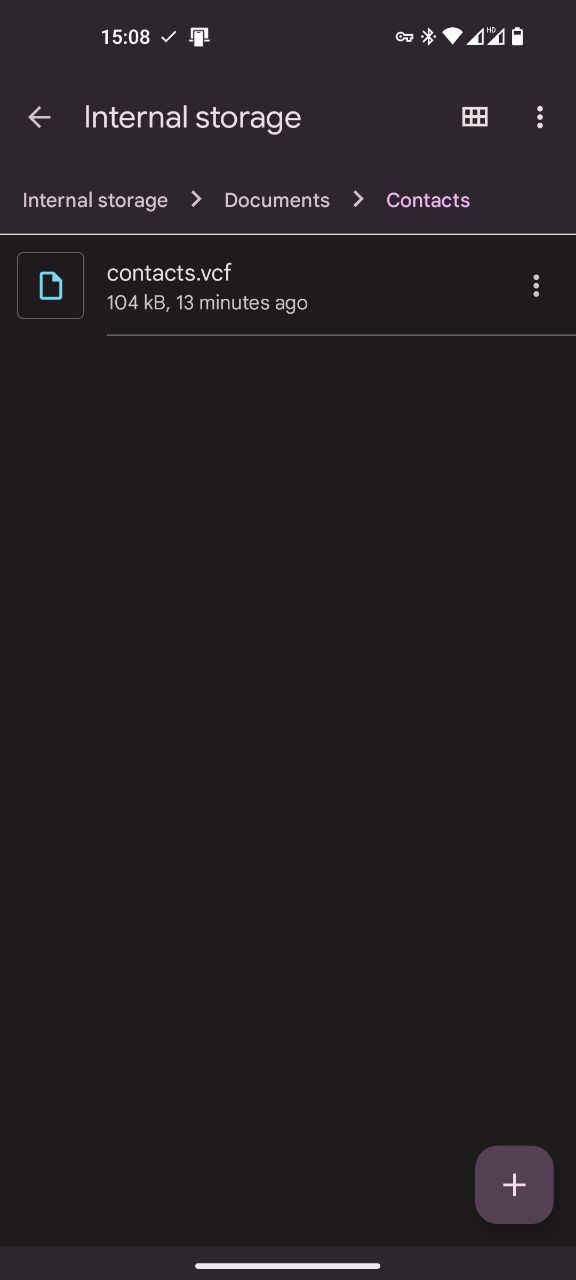
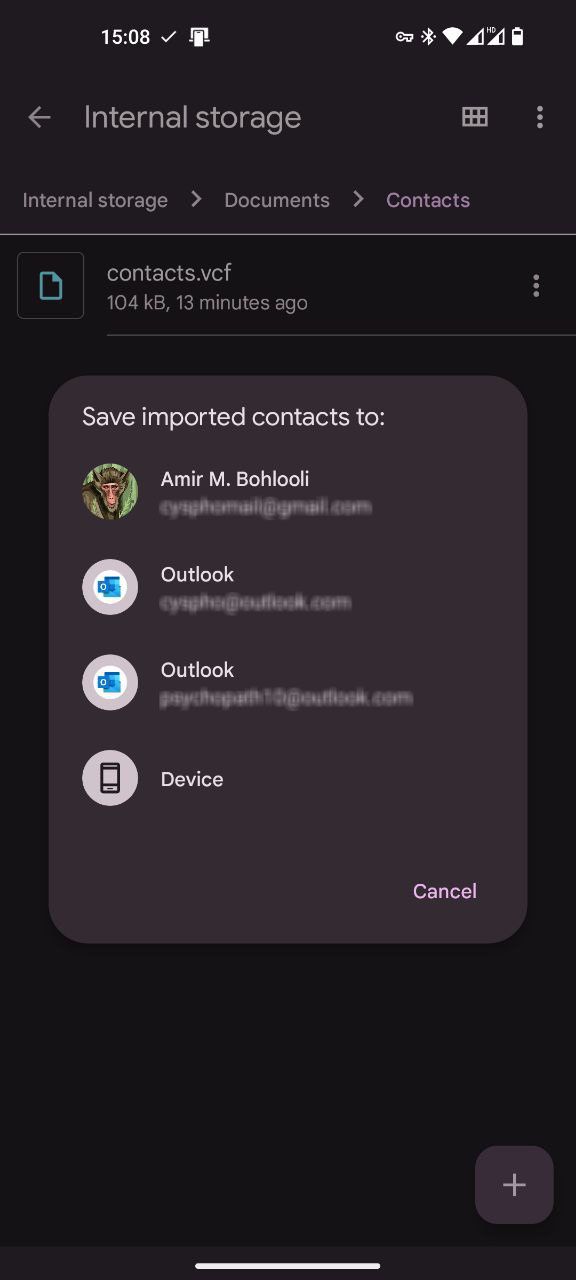
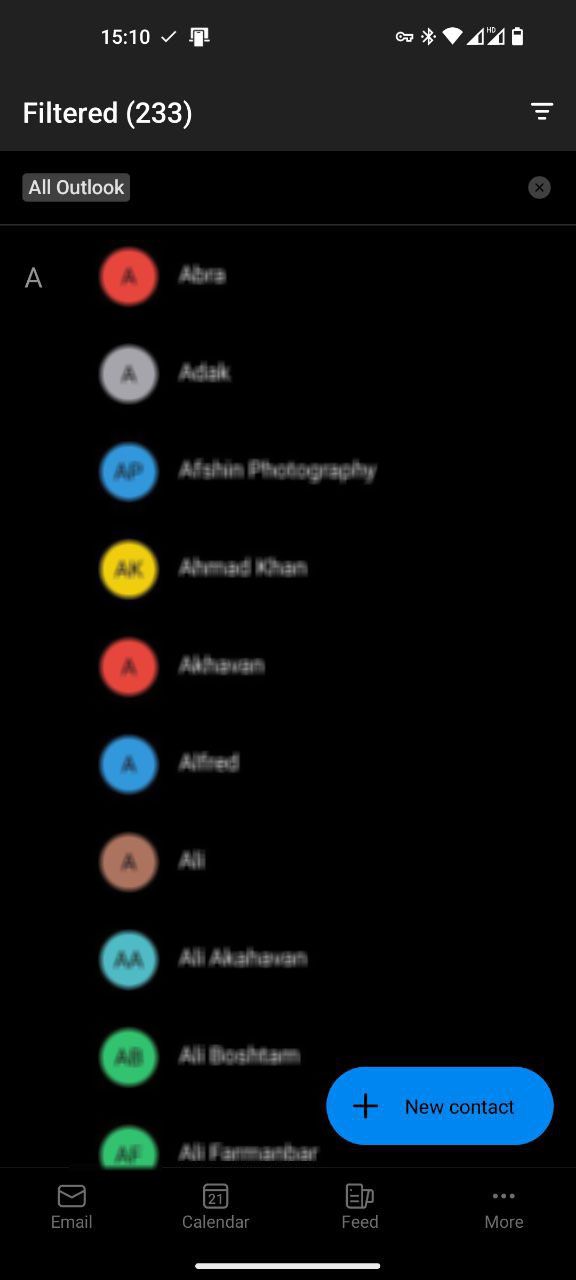
Une fois cette opération effectuée, une boîte de dialogue s’affiche pour vous demander vers quel compte vous souhaitez importer les contacts. Appuyez sur le compte cible et votre téléphone commencera à importer vos contacts.
Exporter des contacts Gmail sur le Web
Les contacts Gmail posent moins de problèmes car ils sont conservés en ligne. Néanmoins, il est toujours pratique d’unifier votre liste de contacts entre des demi-conversations fragmentées sur plusieurs clients. Voici comment procéder :
- Connectez-vous au compte Gmail que vous souhaitez exporter.
- Dans la barre de droite, sélectionnez Contacts. Ceci est symbolisé par un portrait bleu. Vous accéderez ainsi à vos contacts Google.
- Dans le coin supérieur droit, sous l’icône du point d’interrogation, cliquez sur la petite icône d’exportation.
- Dans la boîte de dialogue Exporter les contacts, sélectionnez les contacts que vous souhaitez exporter.
- Sélectionnez le format de fichier dans lequel vous souhaitez exporter. Il peut s’agir de Google CSV, Outlook CSV ou vCard pour les produits Apple.
- Cliquez sur Exporter.
Sauf si vos contacts sont transférés d’un compte Google à un autre, ou si votre destination est un produit Apple, sélectionnez l’option Outlook CSV (format CSV). Il s’agit d’un format standardisé que vous pourrez utiliser avec la majorité des clients de messagerie.
Vous ne pouvez pas choisir les contacts que vous souhaitez exporter individuellement, mais vous pouvez choisir des catégories de contacts. Vous pouvez exporter l’ensemble de votre liste de contacts, vos contacts marqués d’un astérisque, vos contacts Google Circles ou une liste de vos contacts les plus fréquents.
Vous pouvez également créer une liste de contacts personnalisée pour l’exportation dans Gmail en créant un nouveau libellé et en y ajoutant une sélection de contacts.
Importation de contacts Gmail sur le Web
Ce processus est très similaire à l’exportation, sauf que vous montrez à Google le fichier que vous souhaitez importer. Une fois sur la page Google Contacts, dirigez-vous vers le même coin, mais cette fois-ci, cliquez sur le bouton Importer icône.
Une boîte de dialogue s’affiche dans laquelle vous devez sélectionner le fichier que vous souhaitez importer. Une fois le fichier sélectionné, cliquez sur Importer.
Voilà ! Votre carnet d’adresses devrait maintenant regorger de vos proches et de vos associés.
Importer et exporter des contacts Gmail sur Android
Comme pour la version Web de Gmail, vous pouvez gérer vos contacts Gmail sur Android via l’application Google Contacts. Vous pouvez lancer l’application à partir de Gmail ou sauter l’étape supplémentaire et la lancer directement.
3 Images
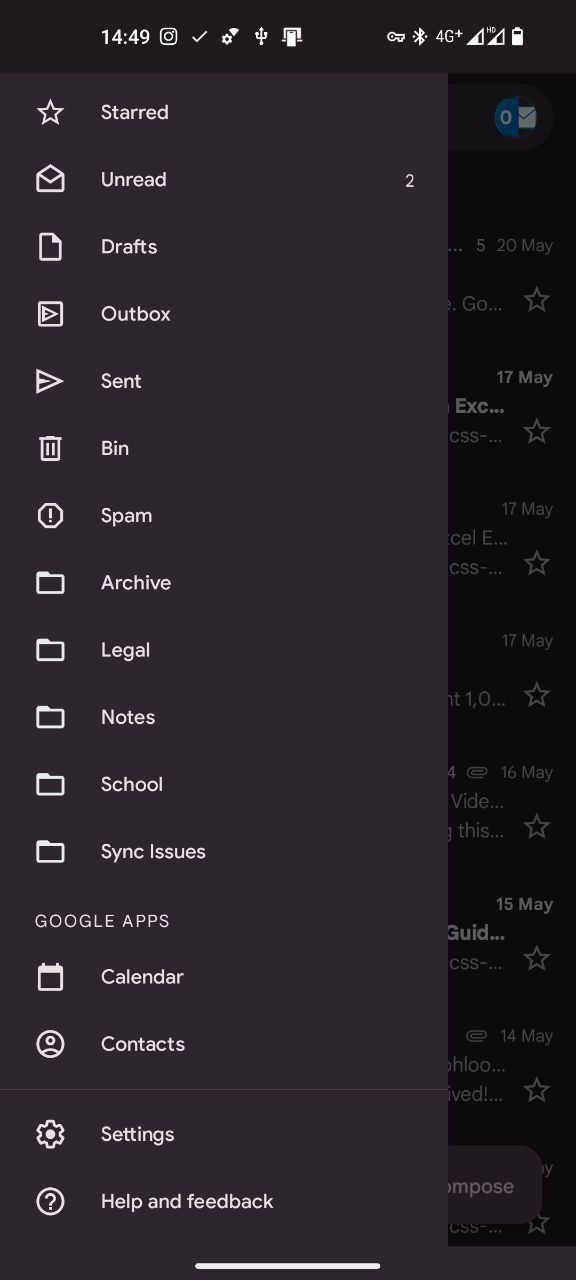
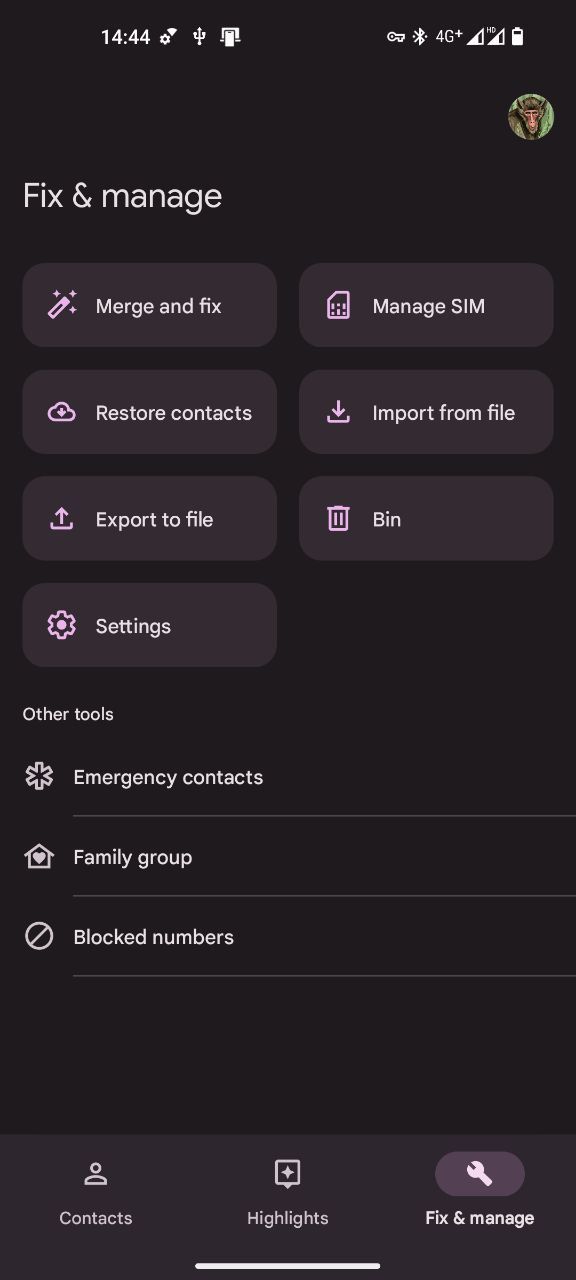
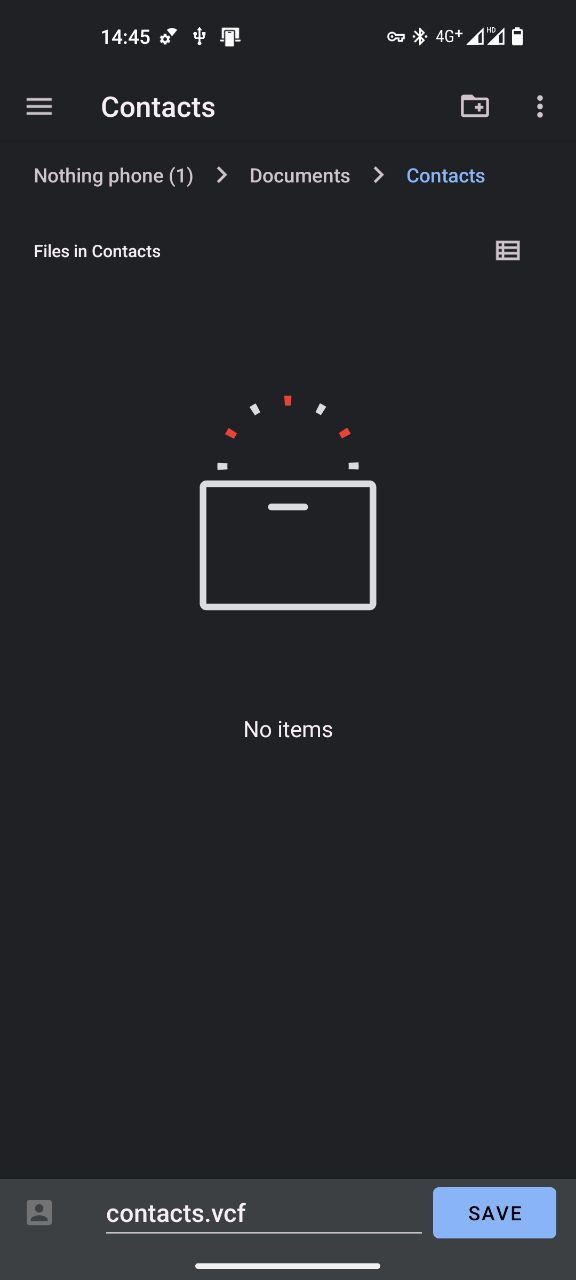
- Ouvrez Gmail sur votre téléphone.
- Ouvrez la barre latérale à gauche et faites défiler jusqu’en bas.
- Sélectionner Contacts sous Google Apps.
- Dans l’application Contacts, allez à Réparer & ; gérer.
- Sélectionner Exporter vers un fichier.
- Choisissez un nom et une destination pour votre fichier.
- Tapotez Enregistrer.
Vous pouvez maintenant accéder au fichier exporté dans la destination que vous avez définie. Vous pouvez importer des contacts de la même manière. Il vous suffit d’appuyer sur Importer à partir d’un fichier dans Fixer & ; gérer, et sélectionnez votre fichier. L’application Gmail n’exporte que dans la zone .VCF format.
Importez et exportez vos contacts e-mail en toute simplicité
Il est fort probable que vous n’ayez jamais envisagé de sauvegarder vos archives de messagerie parce que vous n’en avez jamais eu besoin. Pourtant, il suffit d’une mésaventure pour que vous commenciez à sauvegarder votre courrier tous les mois.
Vous savez désormais comment gérer vos contacts sur différentes plates-formes et différents appareils en toute simplicité. Que vous souhaitiez changer de fournisseur de messagerie, sauvegarder vos contacts ou les partager avec d’autres, vous disposez désormais des compétences et des outils nécessaires.
Si vous hébergez votre propre serveur de messagerie et que vous disposez d’un espace limité, l’enregistrement et la suppression des messages électroniques peuvent également libérer un espace de stockage précieux.